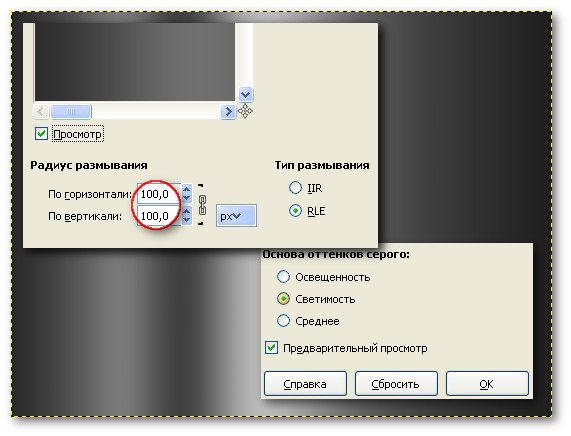| Главная » Статьи » Уроки Gimp » Простые |
1.Шаг Откройте новое изображение с, разрешением 800x600 и 300ppi. 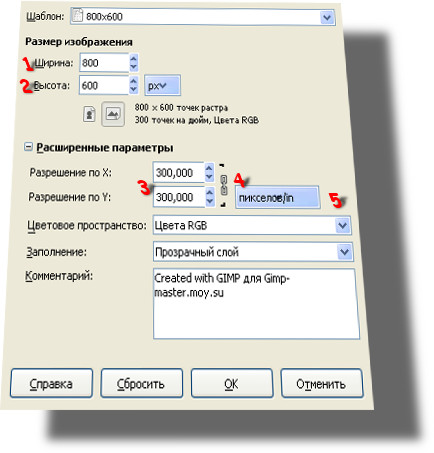 2.Шаг 2.ШагСоздайте новый прозрачный слой и назовите его Градиент. 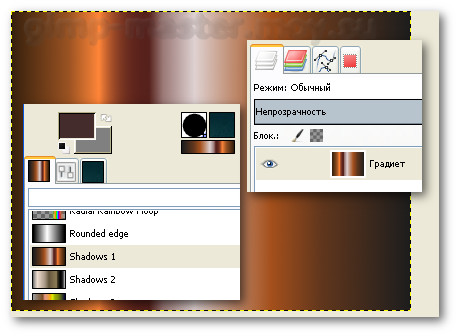 3.Шаг 3.ШагПерейдите к Цвета -> Обесцвечивание и установите там параметр Светимость, затем нажмите кнопку OK. Наш градиент еще слишком темный, поэтому идем в Цвета -> Кривые и подымаем кривую в центре вверх где-то на 1,5 квадрата(Это делается перетаскиванием мышкой наклонной линии.) и нажмите кнопку ОК. Иные градиенты потребует других настроек кривой главное сделать более светлым примерно как ниже на картинке. 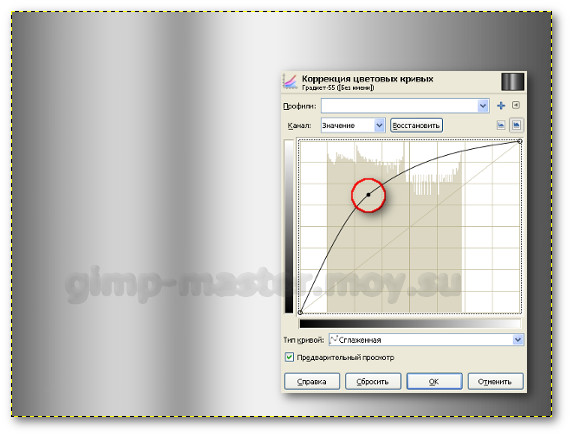 Мы сейчас изменили имеющийся градиент в стальной. Самое приятное и удобное то, что изображение находиться в градациях серого, и мы можем использовать на нем любой оттенок цвета, какой решим. 5.ШагСоздайте новый прозрачный слой и установите режим наложения слоя на Направленный свет. Теперь продублируйте его 6 раз, в общей сложности у вас должно быть восемь слоев, включая наш слой с градиентом.
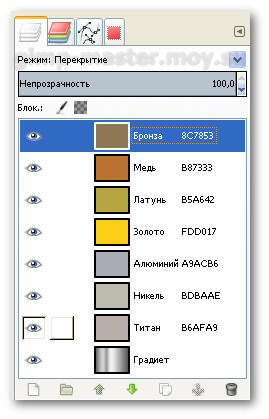 Не беспокойтесь о том, как цвета проявляются сейчас, как только вы заполните цвета в соответствии с названиями их слоев; выключите видимость для всех цветных слоёв, кроме слоя Медь, и изображение должно стать таким. 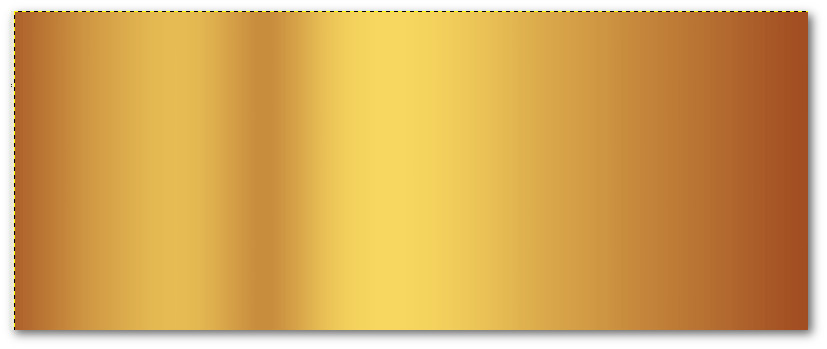 6. Шаг Имитируем шероховатость метала. 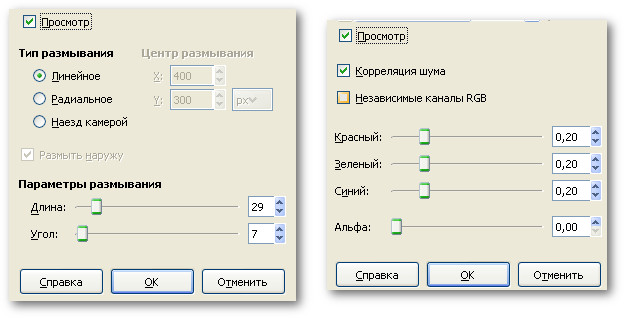  Скачать бесплатно 42 металлических градиента Может вас, заинтересует следующее по, теме метала.РИСУЕМ МЕТАЛЛИЧЕСКУЮ РЕШЁТКУЭФФЕКТ ХРОМА ПРИДАНИЕ НОВОМУ МЕТАЛЛИЧЕСКОМУ ИЗДЕЛИЮ ЭФФЕКТА РЖАВОГО С ПОМОЩЬЮ GIMP Перевел с сайта gimpchatcom для gimp-master.moy.su | |
| Категория: Простые | Добавил: neohonar (22.07.2013) | |
| Просмотров: 8201 |
| Всего комментариев: 0 | |